Heim >System-Tutorial >Windows-Serie >So rufen Sie den IE-Browser in der Win10-Home-Version auf
So rufen Sie den IE-Browser in der Win10-Home-Version auf
- 王林nach vorne
- 2024-02-14 15:00:23705Durchsuche
Der
php-Editor Yuzai zeigt Ihnen, wie Sie den IE-Browser in Win10 Home Edition aufrufen. Obwohl Win10 Home Edition standardmäßig den Edge-Browser verwendet, sind einige Benutzer möglicherweise eher an die Verwendung des IE-Browsers gewöhnt. Keine Sorge, mit ein paar einfachen Schritten können wir dafür sorgen, dass der IE-Browser in Win10 Home Edition wieder angezeigt wird. Als nächstes stellen wir die spezifischen Betriebsmethoden im Detail vor, damit Sie den IE-Browser einfach aufrufen und ein besseres Surferlebnis genießen können.
So rufen Sie den IE-Browser in der Win10-Home-Version auf
Methode 1: Verwenden Sie die Suchfunktion
1. Geben Sie das Schlüsselwort „IE-Browser“ in das Suchfeld ein und tippen Sie auf die Suchschaltfläche Suchergebnisse In der Liste wird der IE-Browser vor Ihnen angezeigt.
3. Berühren Sie einfach das Symbol und der IE-Browser kann geöffnet und verwendet werden. 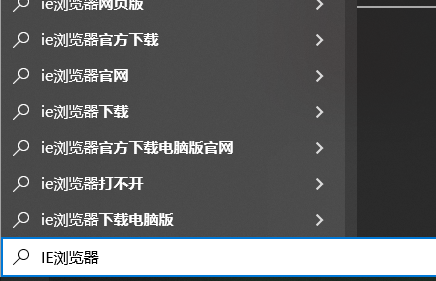
Methode 2: Starten Sie über das Startmenü
1. Tippen Sie auf das Startmenü und suchen Sie dann den Ordner „Windows-Zubehör“ im Menü. 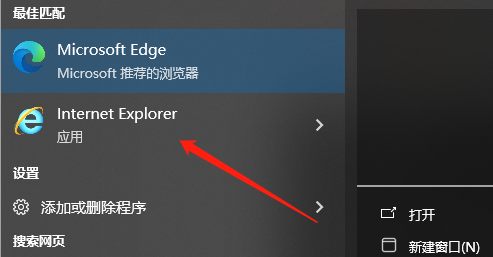
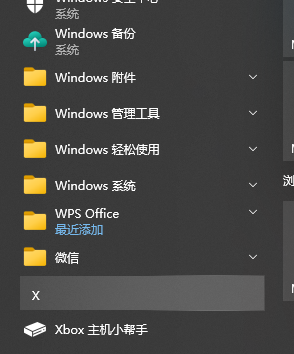
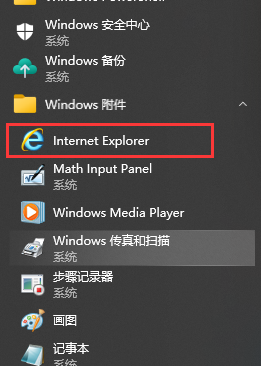
Das obige ist der detaillierte Inhalt vonSo rufen Sie den IE-Browser in der Win10-Home-Version auf. Für weitere Informationen folgen Sie bitte anderen verwandten Artikeln auf der PHP chinesischen Website!
In Verbindung stehende Artikel
Mehr sehen- So lösen Sie das Problem mit dem Sicherheitszertifikat des IE-Browsers
- So legen Sie die Standard-Homepage im IE-Browser fest
- So stellen Sie die Edge-Browser-Kompatibilität ein
- Wie aktiviere ich die automatische Passwortspeicherung im Edge-Browser?
- So legen Sie die Internetgeschwindigkeitsbegrenzung in Windows 10 Home Edition fest

